Tutoriels administrateurs – Configurer un espace dédié à un membre de l’ENT (création de tuile)

À part un administrateur ENT, aucun autre utilisateur ne peut créer de tuile.
Vous avez la possibilité de créer un espace dédié à un utilisateur de votre ENT afin qu’il puisse avoir accès, dans cet espace, à la création de tuiles.
Création et configuration d’un dossier libre

La première étape consiste à créer une nouvelle tuile.

Sélectionnez ensuite “Dossier libre”.

Configurez la tuile en lui donnant un nom, une image et une couleur. Supprimez ensuite son droit par défaut.
Ajoutez un nouveau droit “par utilisateur” et recherchez l’utilisateur a qui vous souhaitez configurer un espace dédié. Sélectionnez le puis donnez lui le droit de modifier cette tuile. Cliquez ensuite sur “Ajouter”.

Seul l’utilisateur a qui vous avez administré un droit de modification pourra ajouter des ressources dedans. Si vous souhaitez donner la visibilité de cette tuile à d’autres utilisateur sans pour autant leur donner des droits d’ajout de ressource, ajoutez un nouveau droit en “lecture seule” pour un type de profil ou des utilisateurs spécifique.

Votre tuile devrait être configurée de cette manière (avec votre nom, image et couleur).
Dans mon exemple, j’ai également ajouté les élèves et les responsables d’élève de la classe de CE2 en lecteur. Comme ceci, ils pourront voir l’intérieur du dossier sans pouvoir agir dessus.
Vue de l’utilisateur

Dans mon exemple, lorsque l’enseignante se connecte elle à accès à ce dossier.

Uniquement dans ce dossier, elle a accès au “+” qui lui permet d’ajouter des tuiles.
Tutoriels administrateur
Chapitres du tutoriel :